Personalización del estilo de imagen
Puede modificar los ajustes predeterminados de cualquier estilo de imagen para personalizarlo. Para ver información detallada sobre la personalización de [Monocromo], consulte [] Ajuste monocromo.
-
Presione el botón
.
- Aparece la pantalla de selección de estilo de imagen.
-
Seleccione un estilo de imagen.
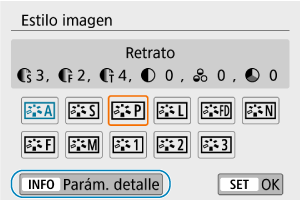
- Seleccione el estilo de imagen a ajustar y, a continuación, presione el botón
.
- Seleccione el estilo de imagen a ajustar y, a continuación, presione el botón
-
Seleccione una opción.
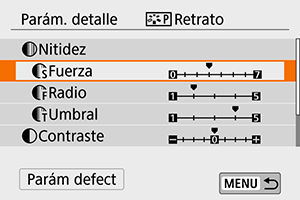
- Para obtener información detallada sobre ajustes y efectos, consulte Ajustes y efectos.
-
Ajuste el nivel de efecto.
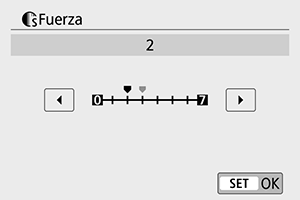
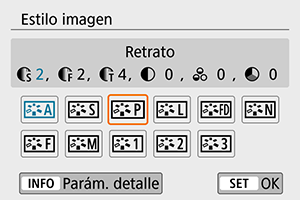
- Presione el botón
para guardar el ajuste establecido y volver a la pantalla de selección de estilo de imagen.
- Los ajustes que cambie respecto a sus valores predeterminados se mostrarán en azul.
- Presione el botón
Ajustes y efectos
| Nitidez | ||||
| Fuerza | 0: Resalte de contorno débil | 7: Resalte de contorno fuerte | ||
| Radio*1 | 1: Fina | 5: Con grano | ||
| Umbral*2 | 1: Baja | 5: Alta | ||
| Contraste | –4: Bajo contraste | +4: Alto contraste | ||
| Saturación | –4: Baja saturación | +4: Alta saturación | ||
| Tono de color | –4: Tono de piel rojizo | +4: Tono de piel amarillento | ||
1: Indica el nivel de detalle de los contornos que se destacarán. Cuanto menor sea el número, más detallados serán los contornos que se pueden destacar.
2: Ajusta qué proporción del contorno se destaca en función de la diferencia de contraste entre el motivo y el área circundante. Cuanto menor sea el número, mayor proporción del contorno se destacará cuando la diferencia de contraste sea baja. Sin embargo, cuando el número es menor, el ruido tiende a ser más visible.
Nota
- Para la grabación de vídeo, no es posible ajustar [Radio] y [Umbral] para [Nitidez] (no se muestran).
- Puede seleccionar [Parám defect] en el paso 3 para restaurar los ajustes de los parámetros del estilo de imagen correspondiente a sus valores predeterminados.
- Para disparar con el estilo de imagen ajustado, seleccione primero el estilo de imagen ajustado y, a continuación, dispare.
[ ] Ajuste monocromo
] Ajuste monocromo
[ ] Efecto filtro
] Efecto filtro
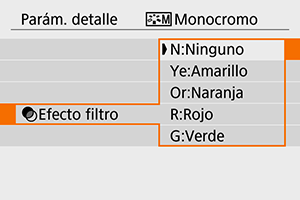
Con un efecto de filtro aplicado a una imagen monocroma, puede hacer que resalten más las nubes blancas o los árboles verdes.
| Filtro | Efectos de ejemplo |
|---|---|
| N:Ninguno | Imagen normal en blanco y negro, sin efecto de filtro. |
| Ye:Amarillo | El cielo azul será más natural y las nubes blancas parecerán más contrastadas. |
| Or:Naranja | El cielo azul parecerá ligeramente más oscuro. Las puestas de sol parecerán más brillantes. |
| R:Rojo | El cielo azul parecerá bastante oscuro. Las hojas secas destacarán más y parecerán más claras. |
| G:Verde | Los tonos de piel y los labios tendrán un aspecto apagado. Las hojas verdes de los árboles destacarán más y parecerán más claras. |
Nota
- Al aumentar el [Contraste], el efecto del filtro se hará más pronunciado.
[ ] Efecto de tono
] Efecto de tono
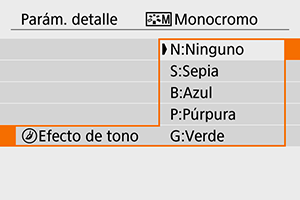
Aplicando un efecto de tono, puede crear una imagen monocroma en el color seleccionado. Es eficaz cuando se desea crear imágenes memorables.
